Instalace a nastavení TP-Link TL-MR3220. Nastavili jsme router Wi-Fi pro práci s 3G/4G Modem nebo kabelovým internetem

- 3753
- 137
- Lubor Blecha
Ahoj přátelé, teď budu psát velmi užitečné a s největší pravděpodobností velké pokyny pro instalaci a nastavení Wi-Fi router TP-Link-Mr3220. Protože toto je jedna z mála společnosti, se kterou podporuje práci 3G/4G Modems a zároveň má konektor WAN pro připojení a distribuci na Wi-Fi obyčejném kabelovém internetu. Koupil jsem tento router Wi-Fi výhradně pro práci s 3G Modem Novatel U720 A poskytovatel intertelecom.

O tom jsem psal v článku, jak distribuovat 3G internet přes Wi-Fi?. Tento router jsem již koupil a dokonce jsem nastavil, navíc tento článek již píšu připojením přes TL-MR3220, jak jste již pravděpodobně pochopili, nefungoval jsem předem, ale řeknu vám všechno v pořádku. Koneckonců, s největší pravděpodobností jste sem přišli, abyste si přečetli pokyny pro připojení a konfiguraci Wi-Fi routeru TL-MR3220. A s největší pravděpodobností vás zajímá, jak ho nakonfigurovat tak, aby pracoval s 3G nebo 4G Modem.
Naladil jsem tento router a pokusil jsem se ho udělat s modem Novatel U720 někde půl dne :). Upřímně řečeno, už jsem byl několikrát zklamán ve svých oblíbených zařízeních od TP-Link a dokonce jsem měl touhu rozbít to Smithereens. Ale nebojte se, jak se ukázalo později, problém nebyl ve routeru a dokonce ani v modemu, ale špatný signál, můj modem udržuje dobré spojení, pouze na některých místech, která je třeba hledat :).
Aby článek mohl být příliš matoucí a že byste mohli na této stránce rychle najít informace, které potřebujete, napíšu obsah několika bodů a již během psaní článku uvedu tyto body s titulky. Bude to tedy pohodlné a srozumitelné a nebudu zmatený :).
- Stručný přehled Wi-Fi routeru TL-MR3220
- Aktualizace firmware
- Nastavení TL-MR3220 pro modem 3G/4G
- Jak nakonfigurovat TL-MR3220 pro práci s kabelovým internetem (WAN)?
- Nastavení Wi-Fi a nastavení hesla. Změna hesla pro přístup k nastavení.
- Jak jsem nastavil TL-MR3220 pro práci s Novatel U720
- Závěr.
Stručný přehled Wi-Fi routeru TL-MR3220
Nebudu tu moc psát. Dobrý router, který plně odpovídá jeho ceně. V krásném, nestandardním, dokonce i pro design TP-Link. Mezi jinými směrovači, o nichž je známo, že mají příležitost pracovat s modemy 3G/4G, s velkým počtem modemů a provozovatelů Ukrajiny, Ruska a dalších zemí. Koupil jsem to, abych pracoval s 3G modem.

Když jsem si vybral router pro sebe, všiml jsem si mnoha komentářů, že TL-MR3220 je velmi horký, byl dokonce roven topení :). Ale nic takového jsem si nevšiml. Za pár hodin distribuce Wi-Fi na dvou počítačích bylo téměř chladné. Možná byl takový problém pozorován na verzích zařízeních 1.0. Mám verzi 2.1 a poslední firmware, takže problém lze vyřešit. Je pravda, že je nainstalována na mé verandě, ale není tam příliš horké, podívejme se, co se stane v létě.
Zařízení: V krásné krabici položili samotný router, jednu anténu 5dB, napájecí adaptér, síťový kabel, některé kousky papíru a disku. Mimochodem, na disku není žádný tuningový mistr, pouze pokyny a všechny.
Tlačítka a konektory: Na předním panelu nebo dokonce na horní části je řada indikátorů. Na zadním panelu jsou umístěny (zleva doprava): napájecí konektor pro připojení napájení, tlačítko napájení pro router, 4 Port LAN, 1 Port Wan Chcete -li připojit kabelový internet a tlačítko Resetování WPS/Nastavení. Pokud jej stisknete jednou, funkce je aktivována funkce WPS. A pokud stisknete a podporujete 10 sekund, bude nastavení routeru resetováno.

Na pravém panelu je port USB pro připojení modemu. Mimochodem, USB se používá pouze pro modemy, ale na firmwaru třetích stran můžete také připojit Flash Drives pro celkový přístup. A napravo je tlačítko pro zapnutí a zapnutí modulu Wi-Fi. Ale proč je to utopeno v případě, aby bylo třeba ji tlačit něčím ostrým, tentokrát nerozumím.

Pojďme k nastavení.
Aktualizace firmwaru na TL-MR3220
Před provedením některých nastavení doporučuji a dokonce trvám na aktualizaci firmwaru. Zvláště pokud chcete použít tento router k práci prostřednictvím 3G modemu.
Pojďme si nejprve stáhnout firmware z webu výrobce. Ale než to uděláte, musíte zjistit, která verze máte router. Momentálně existují dvě hlavní verze Ver. 1 A Ver. 2. Verze vašeho routeru lze zobrazit z dole zařízení (adresa pro přístup k nastavení a přihlášení s heslem je také uvedena).

Vynikající, verze zařízení, které víme, jak můžete vidět ver. 2.1. To znamená, že si musím stáhnout firmware pro ver. 2.
Sledujeme odkaz http: // www.TP-Link.UA/Produkty/podrobnosti/?CATEGORYID = & model = TL-MR3220#DOWN a vyberte verzi vašeho zařízení.
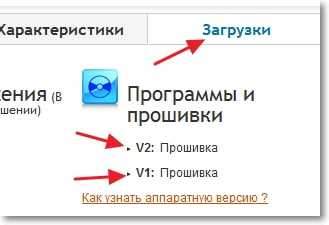
Na stránce načítání stáhněte první firmware v seznamu. Můžete sledovat podle data. Podívejte se na snímek obrazovky níže, jehož firmware jsem aktualizoval svůj router, který se objevil před několika týdny.
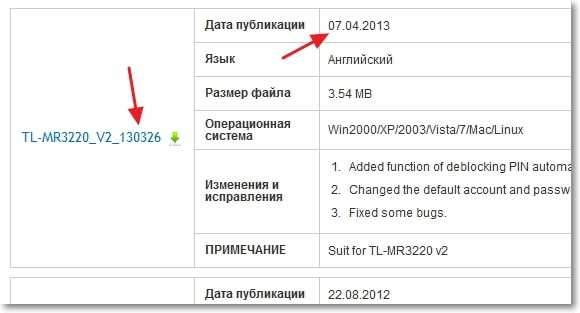
Klikněte na odkaz a uložte archiv na počítači. Poté odstraňte soubor firmwarem z archivu, má o tomto názvu: MR3220V2_EN_3_15_2_UP_BOOT (130326).Zásobník. Všechno, máme firmware, jděte do routeru.
Vyjměte router z krabice, připojte jej k kabelu k počítači.
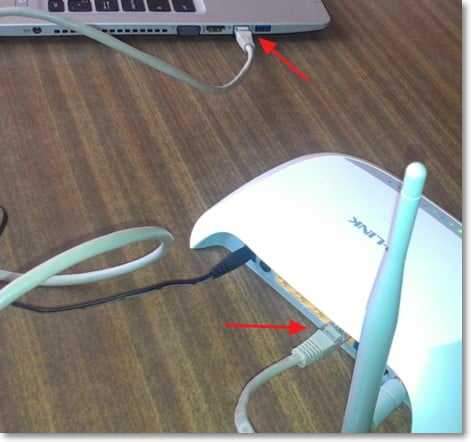
Jdeme do nastavení routeru. Za tímto účelem shromažďujeme 192 v adresním liru prohlížeče.168.0.1. Dále zadejte přihlašovací a heslo. Ve výchozím nastavení je to admin a admin. Ocitneme se v nastavení routeru.
Jdeme na kartu Systémové nástroje - Aktualizace firmwaru. Klikněte na tlačítko "Posouzení… ", Označte cestu k firmwaru a stiskněte tlačítko "Vylepšit".
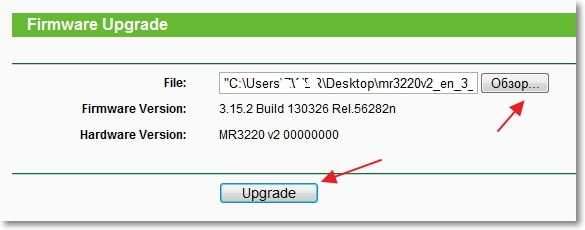
Čekáme na skončení firmwarového procesu.
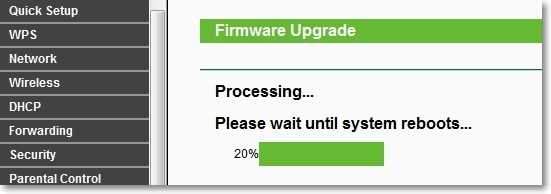
Samotný router se znovu načte a uvidíte stránku s nastavením. Nemůžete to zavřít, ale okamžitě začněte nastavovat router.
Obsah
- Stručný přehled Wi-Fi routeru TL-MR3220
- Aktualizace firmwaru na TL-MR3220
- Nastavení TL-MR3220 pro modem 3G/4G
- Jak nakonfigurovat TL-MR3220 pro práci s kabelovým internetem (WAN)?
- Nastavení Wi-Fi a nastavení hesla. Změna hesla pro přístup k nastavení
- Jak jsem nastavil TL-MR3220 pro práci s Novatel U720
- Rychlost přímo přes modem a směrovačem TL-MR3220
- Závěr
Nastavení TL-MR3220 pro modem 3G/4G
Nejprve budu psát o tom, jak nakonfigurovat TP-Link TL-MR3220 na internetovou distribuci, kterou vezme z modemu připojeného přes USB. A v příštím odstavci budu psát o ladění pro kabelový internet. Myslím, že pokud jste si koupili tento konkrétní model routeru, plánujete se spřátelit s 3G Modem. O tom, jak jsem ho naladil, aby pracoval s Novatel U720, napíšu níže v samostatném odstavci. A nyní obecná instrukce.
Doporučuji vám vidět seznam poskytovatelů a modemů podporovaných routerem TL-MR3220. Seznam pro Rusko si můžete prohlédnout na základě odkazu http: // www.TP-LINKRU.Com/podpora/3g-comp-list/?Model = TL-MR3220. Pro Ukrajinu http: // www.TP-Link.UA/podpora/3G-Comp-List/?Model = TL-MR3220. Pokud jste na seznamu nenašli svůj modem, doporučuji vám například vytočit požadavek na „TL-MR3220 a Modem“. Možná už někdo vytvořil router s vaším modemem.
Modem do routeru lze okamžitě připojit. Pokud jde o spojení, připojil jsem se přes prodlužovací kabel USB metrů pod dvěma dvěma. Ačkoli se nedoporučuje propojit přes prodlužovací kabel, mám jen špatný signál a musíte zvýšit modem. Prostřednictvím prodlužovacího kabelu i taková velká funguje dobře a stabilní. Internet by měl být také zaplacen a musí existovat signál, který by stačil pro připojení k internetu.

Jdeme do nastavení, pokud po firmwaru jste je zavřeli. A jděte na kartu Síť - Přístup na internet. Zde si musíme vybrat jeden z provozních režimů routeru. K dispozici je 4 režimy, pro práci s 3G/4G modemu musíme nainstalovat Pouze 3G/4G (Doporučeno). Nebo Preferováno 3G/4G - Pokud chcete vzít internet z modemu a při absenci modemu bude použit kabelový internet (WAN). Je však nepravděpodobné, že by takové schéma měl mít.
Vybrat Pouze 3G/4G (Doporučeno) A klikněte Uložit.
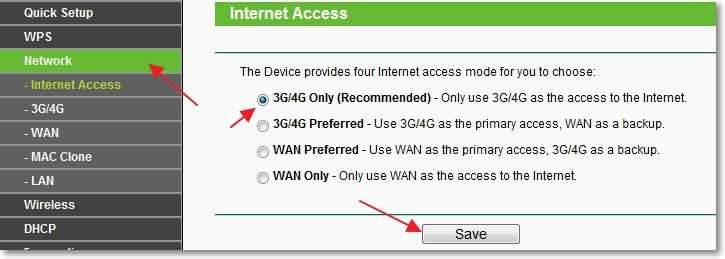
Jdeme na kartu Síť -3g/4G. Pokud jste již připojili modem, pak opak Modem 3G/4G USB: Musí existovat stav. Obvykle se zde zobrazí model modemu (někdy je model omylem určen, ale všechno funguje). Po připojení modemu Novatel U720 jsem měl status Identifikováno (identifikováno). S tímto statutem vše funguje.
Proti Umístění: Vyberte si zemi. A naproti bodě Mobilní ISP: Musíte si vybrat poskytovatele.
Pak může být všechna nastavení ponechána nezměněna, pouze v položce Režim připojení: Můžete také určit, jak se router připojí k internetu. Automaticky nebo ručně.
zmáčknout tlačítko Uložit. Pokud automatické připojení ještě nebylo zahájeno, stiskněte tlačítko Připojit. A podívejte se na stav připojení. Když se router podaří připojit k internetu prostřednictvím modumu, uvidíte stav Připojeno (jako na snímku obrazovky níže).
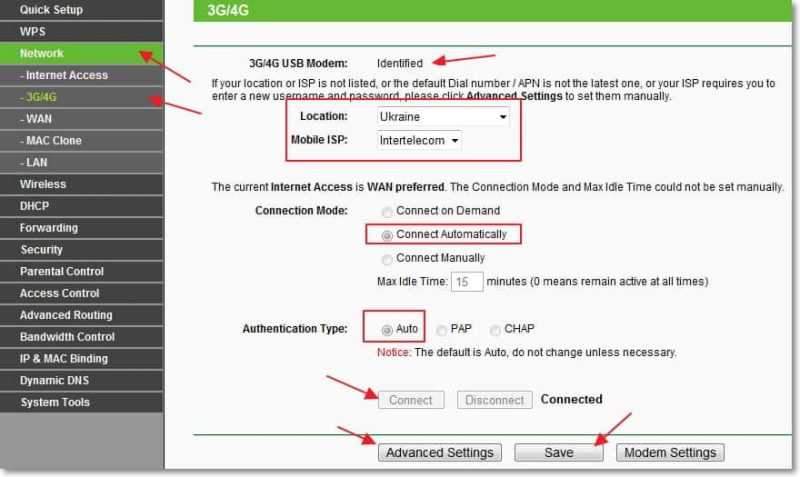
Za účelem určení nastavení poskytovatele nebo změny MTU, Klikněte na tlačítko Pokročilé nastavení.
Poté, co nastavil zaškrtnutí poblíž Nastavte číselné číslo .. Pro připojení můžete určit své číslo, přihlášení, heslo nebo APN (ale já jsem to nepotřeboval). Pro InterteleCom jsem změnil pouze MTU naproti bodu Velikost MTU (v bajtech), Za tímto účelem je poskytovatel doporučen nainstalovat 1492. Pokud jste provedli nějaké nastavení, nezapomeňte stisknout tlačítko Uložit Pro ochranu.
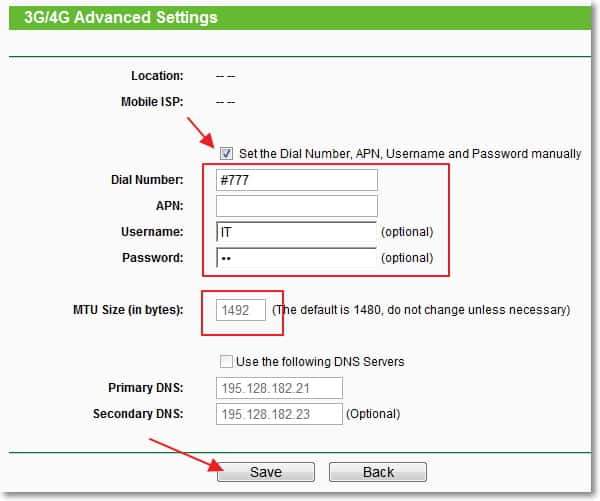
Doufám, že jste uspěli a bylo nainstalováno spojení s internetem prostřednictvím modemu. Stav připojení můžete vidět na stránce Postavení (jděte k tomu v levé nabídce).
Na to 3G/4G Stav připojení k internetu můžete vidět prostřednictvím modemu. K dispozici jsou také dvě tlačítka pro odpojení nebo připojení k internetu.
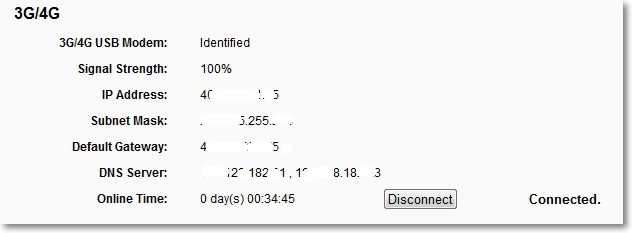
Nejdůležitější nastavení, která jsme již provedli. Musíte také nakonfigurovat síť Wi-Fi, nainstalovat na ni heslo a změnit heslo pro přístup k nastavení. Přečtěte si o tom v hotelovém bodě níže.
Jak nakonfigurovat TL-MR3220 pro práci s kabelovým internetem (WAN)?
No, není zde nic komplikovaného. Proces konfigurace TL-MR3220 pro kabelový internet se téměř neliší od nastavení TP-Link TL-WR841N. Připojte internetový kabel k konektoru WAN (konektor modrých slotů).
V nastavení routeru jdeme na kartu Síť - Přístup na internet. Vyberte režim Wan upřednostňoval, nebo Wan pouze A klikněte Uložit. To znamená, že jsme přepnuli router Wi-Fi pro práci s kabelovým internetem (WAN).
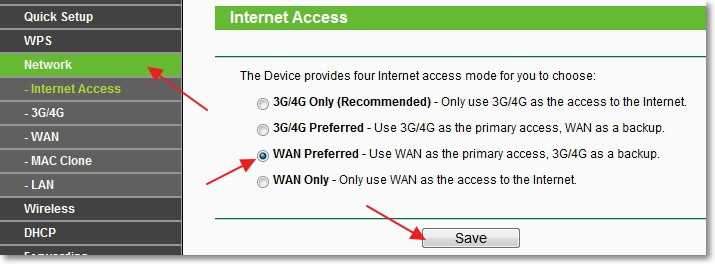
Jdeme na kartu Síť - Wan. Proti Typ připojení WAN: Musíte určit technologii, kterou váš poskytovatel internetu používá. Může to být dynamická IP, statická IP, PPPOE/Rusko, Bigpond Cable, L2TP/Rusko L2TP nebo PPTP/Rusko PPTP.
A již v závislosti na vybrané technologii může být nutné určit další nastavení. Přihlášení, heslo atd. D. Tato data by vám měla být poskytnuta při připojení. O tom jsem napsal více v článku „Bez přístupu k internetu“ - rozhodujeme o hlavním důvodu. Zřídili jsme router Wi-Fi, aby pracoval s poskytovatelem. Po nastavení nezapomeňte stisknout tlačítko Uložit A restartujte router.
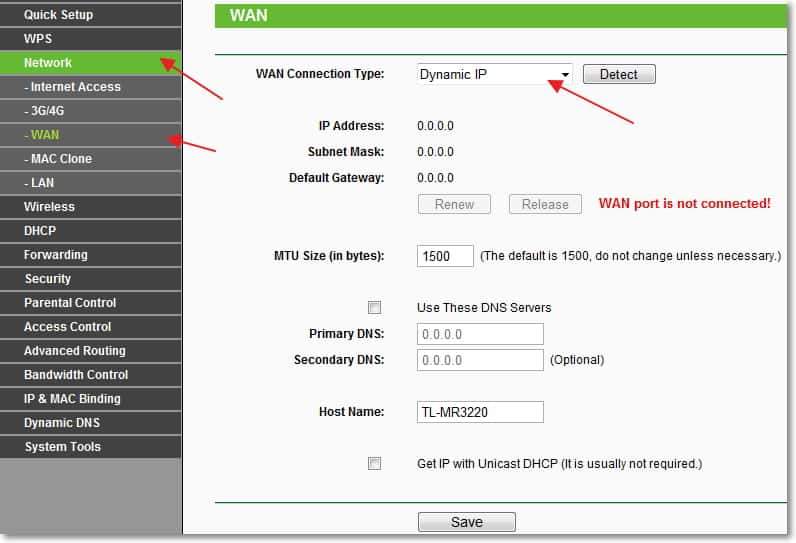
Pokud nevíte, jaké nastavení je uvedeno na této stránce, podívejte se na dokumenty, které vám byly dány při připojení k internetu. Nebo stačí zavolat poskytovateli a zeptat se. Zároveň se zeptejte, zda jsou závazné na adresu MAC.
Klon MAC adresa
Pokud je váš poskytovatel vázán na MAC adresu, musí být uzavřen ze starého počítače, ke kterému byl internet připojen.
Připojte router k počítači, ke kterému byl internetový kabel připojen, a v nastavení routeru přejděte na kartu Síť - MAC klon. zmáčknout tlačítko MAC adresa klonu a tlačítko Uložit.
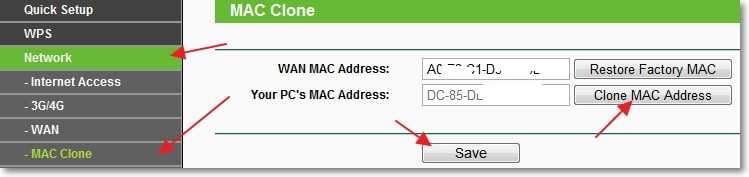
Všechno, MAC adresa je klonována. Znovu načtěte router pro použití změn.
Nastavení Wi-Fi a nastavení hesla. Změna hesla pro přístup k nastavení
Po konfiguraci internetu a doufám, že to funguje, musíte provést další nastavení pro bezdrátovou síť a zabezpečení.
Pojďme nejprve nastavit síť Wi-Fi. V nastavení routeru přejděte na kartu Bezdrátový - Bezdrátové nastavení.
Naproti bodu Název bezdrátové sítě Napište název pro svou bezdrátovou síť. U Kraj Uveďte svou zemi.
Zbývající body jako Kanál, Režim A Šířka kanálu Nemůžete se změnit. Nainstaloval jsem Kanál - 9, Protože nemám žádnou síť Wi-Fi v těsné blízkosti. Doporučuji vám nainstalovat Auto.
Nezapomeňte uložit změny stisknutím tlačítka Uložit.
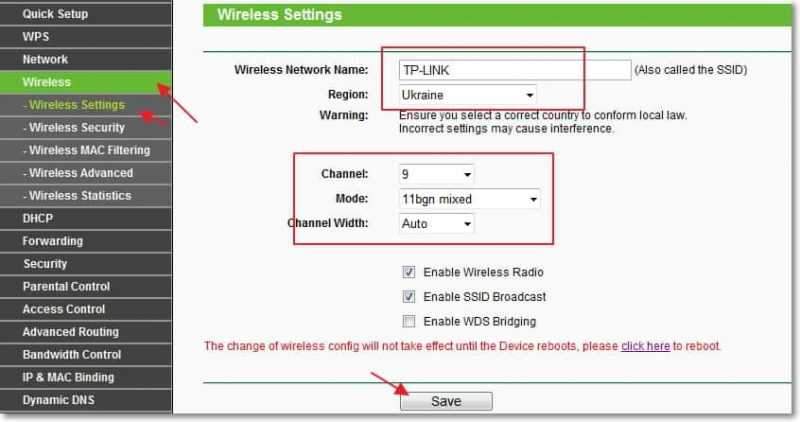
Instalace hesla na Wi-Fi
Okamžitě nainstalujeme heslo do bezdrátové sítě. Přejděte na kartu Bezdrátový - Bezdrátové zabezpečení.
Doporučuji vám nastavit typ ochrany WPA/WPA2 - Osobní. U Verze A Šifrování Význam můžete ponechat Automatický. V poli Heslo Přijďte a zapište si heslo. Doporučuji vám zaznamenat heslo, abyste nezapomněli. A pokud zapomenete nebo prohrajete, budete potřebovat článek, jak zjistit heslo z vaší sítě Wi-Fi?
Více o instalaci ochrany na Wi-Fi si můžete přečíst v článku Jak nainstalovat heslo pro síť Wi-Fi na routeru TP-Link TL-WR841N. A také vám doporučuji, abyste si přečetli článek, jak chránit Wi-Fi Network? Základní a efektivní tipy.
Nezapomeňte uložit nastavení.
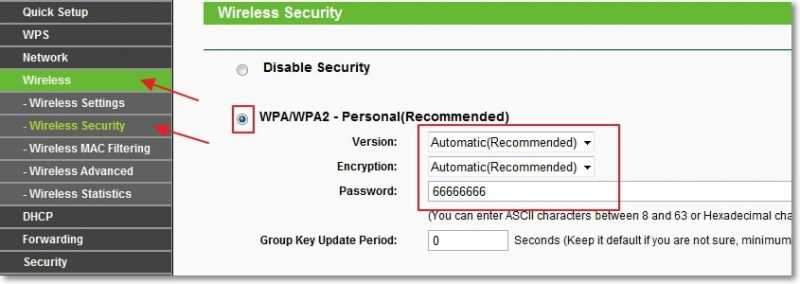
Změníme heslo pro přístup k nastavení routeru
Pojďme změnit heslo pro přístup k nastavení současně. Výchozí hodnota stojí za to Správce a administrátor A je lepší to změnit.
Přejděte na kartu Systémové nástroje - Heslo. Uveďte staré přihlášení a heslo (admin a admin), poté dvakrát zapište nové přihlášení a heslo. zmáčknout tlačítko Uložit. Nyní pro přístup k nastavení routeru použijte nové přihlášení a heslo. A pokud zapomenete na tato data, podívejte se na článek, jak resetovat heslo a nastavení na routeru Wi-Fi?
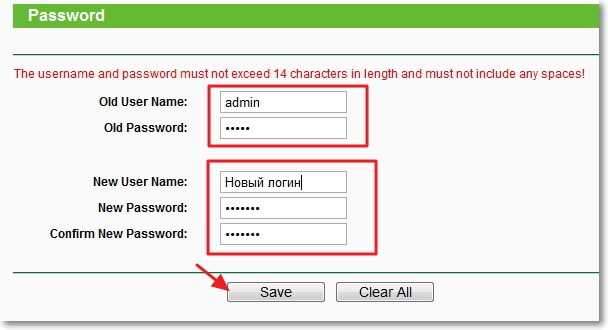
No, všechno je připraveno. Zdá se, že jsem napsal všechno, na co jsem nezapomněl. Nastavení, která jsme uvedli dostatečně pro stabilní provoz routeru TP-Link-Mr3220. Pokud jsem na něco zapomněl, pak mi řekněte v komentářích, určitě doplním článek.
K tomu lze považovat připojení a konfigurace routeru Wi-Fi TL-MR3220. Chcete -li použít všechna nastavení, nezapomeňte restartovat router. To lze provést přímo v nastavení routeru na kartě Systémové nástroje - Restartovat.
Také chci trochu říct o tom, jak jsem tento router naladil s modem Novatel U720 Od poskytovatele Intertelecom.
Jak jsem nastavil TL-MR3220 pro práci s Novatel U720
Pokud máte modem Novatel U720 a chcete si koupit nebo si již koupili router TP-Link-MR3220, můžete to bezpečně udělat, všechno funguje dobře. Jak jsem již psal na začátku tohoto článku, pokusil jsem se spřátelit si tato dvě zařízení na půl dne. Vytáhl jsem router z krabice, okamžitě jsem k němu připojil modem. Ale nelíbil se mi status Identifikováno, Někde na snímku obrazovky jsem viděl, že model modemu by měl být napsán.
Spojení bylo nainstalováno po čase a internet fungoval velmi pomalu. Pak jsem desetkrát změnil firmware a už jsem si myslel, že není možné nakonfigurovat TP-Link-MR3220 na stabilní práci s modem Novatel U720. Pak jsem se rozhodl snížit páru a nainstalovat poslední firmware (od 07.04.2013) a zvýšení modemu vyšší nainstalovalo připojení znovu a všechno fungovalo perfektně dobře. Jaká radost je co :).
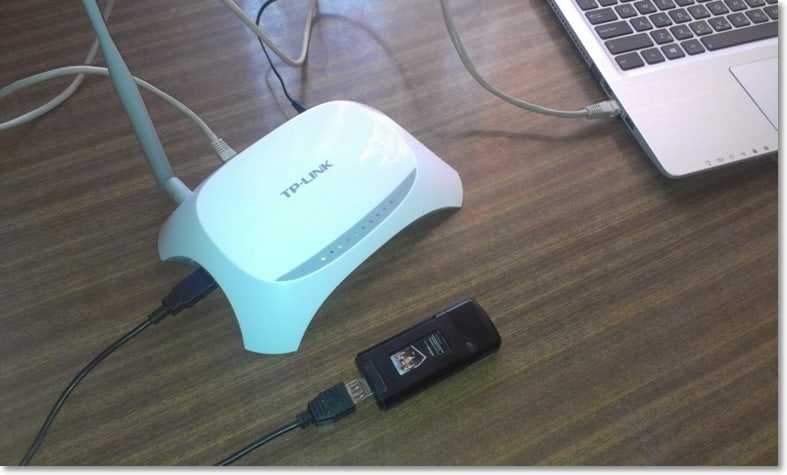
Poté jsem připojil modem s notebookem a pomocí programu Axestelpst evdo O tom, co jsem v článku napsal, jak nakonfigurovat 3G internet pomocí programu AxessTelpst EVDO, jsem nastavil a opravil modem v místě, kde Axesstelpst EVDO ukázal nejlepší signál.
Pak jsem vypnul modem z notebooku a připojil ho s routerem. Směrovač nainstaloval připojení a všechno fungovalo perfektně! Směrovač ukázal 100% signál (zdá se mi, že se mi zdá, že neukazuje kvalitu recepce správně, ale můj modem je možná vinu za to).
Rychlost přímo přes modem a směrovačem TL-MR3220
Myslím, že budete stále mít zájem vidět rychlost připojení k internetu, když se připojíte přímo přes modem Novatel U720 a při připojení přes směrovač TL-MR3220 pomocí Wi-Fi. Měřeno službou, která je popsána v článku, jak zkontrolovat rychlost internetu. Chci si uvědomit, že jsem zkontroloval rychlost, když byl modem nainstalován na jednom místě, to znamená, že kvalita signálu byla přibližně stejná.
Rychlost přes modem Novatel U720, bez routeru:

Rychlost připojení Wi-Fi přes směrovač TL-MR3220:

Jak vidíte, rozdíl není příliš velký a možná je to nehoda, protože rychlost není stabilní. Pravděpodobně musíte několikrát vyzkoušet a pak průměrnou rychlost.
Závěr
Ano, velký článek se ukázal, strávil jsem na něm téměř den :). Opravdu jsem to nechtěl rozdělit na kousky, chtěl jsem shromáždit všechny potřebné informace na jedné stránce.
Pokud chceš Uspořádat distribuci 3G/4G Internet Wireless na Wi-Fi, Poté TP-Link TL-MR3220 zvládne s tímto úkolem. Již podporuje mnoho poskytovatelů a modemů a tento seznam neustále roste. Pokud potřebujete distribuovat pravidelný kabelový internet, doporučuji vám lépe si koupit TP-Link TL-WR841N.
Tato metoda je ideální pro organizaci sítě Wi-Fi na místě, kde je připojení 3G jediným a nejvíce normálním způsobem připojení k internetu. Zapomněl jsem psát o oblasti Wi-Fi Coating, kterou poskytuje TL-MR3220. Neměřil jsem, ale všechno je s tím v pořádku, zejména proto, že na 5dB je pouze jedna anténa. Moje Wi-Fi drží dobrý signál nejen v domě, ale také na dvoře.
Pokud se objeví otázky (a pravděpodobně budou :)), komentáře nebo doplňky, pak je nechte v komentářích. Zjistíme. Všechno nejlepší!
- « IKNOP - Modern Visual Service Service. Potřebná místa jsou vždy poblíž
- Validace účtu VKontaKTE. Co dělat, jak vyřešit, toto je virus? »

